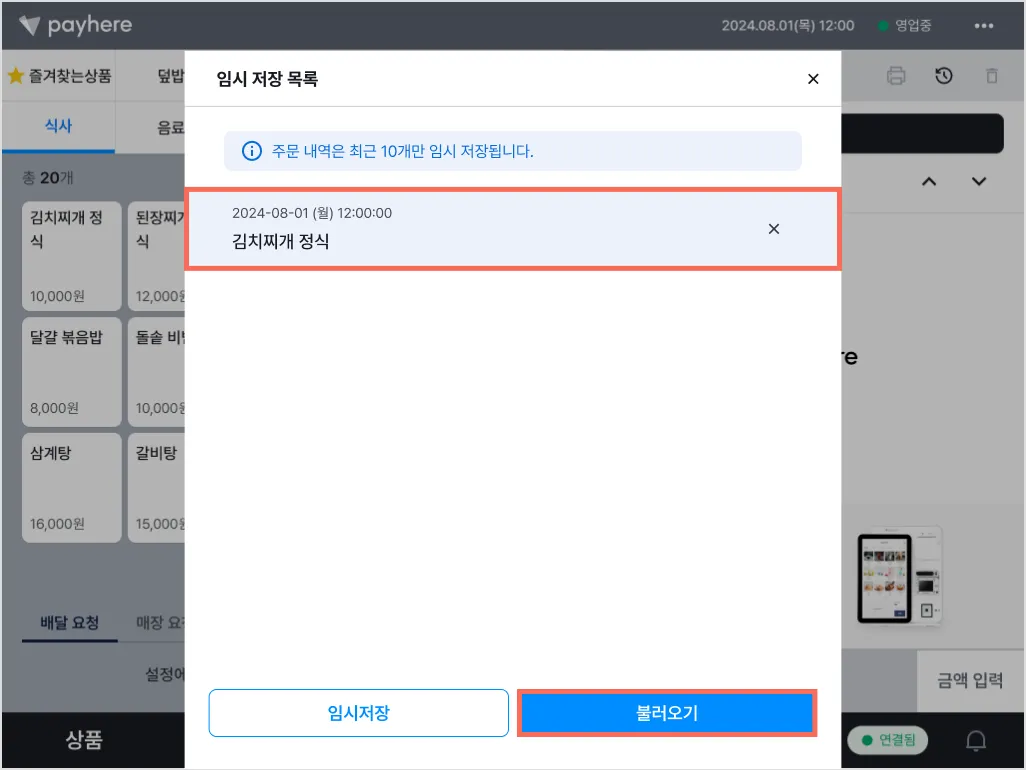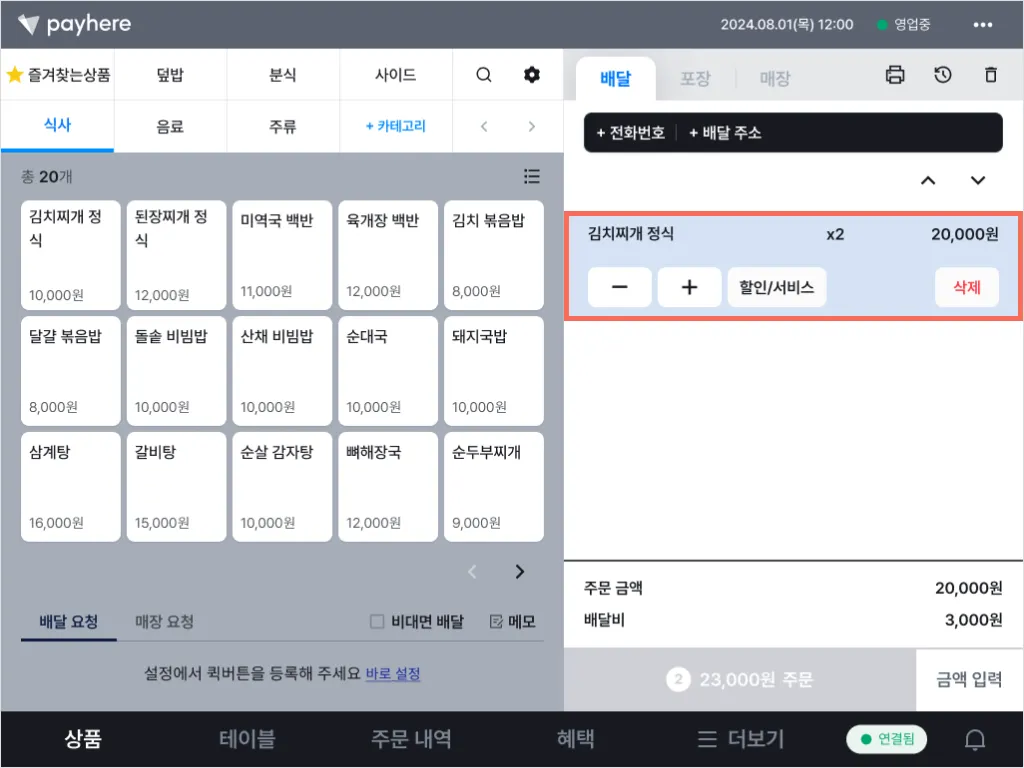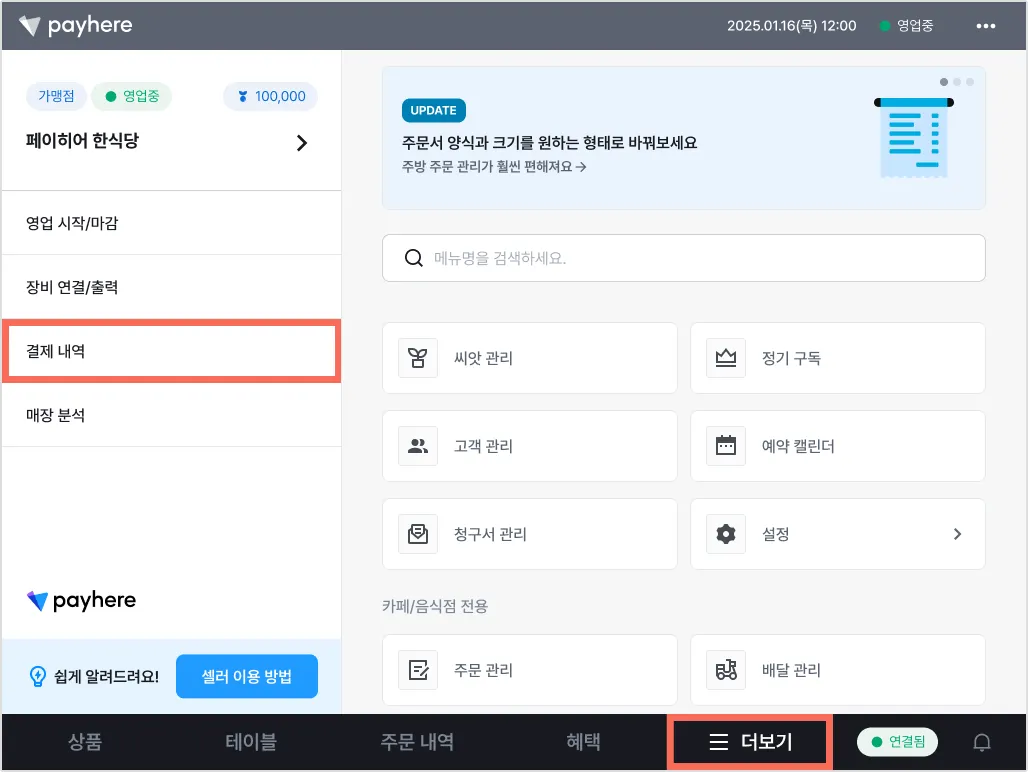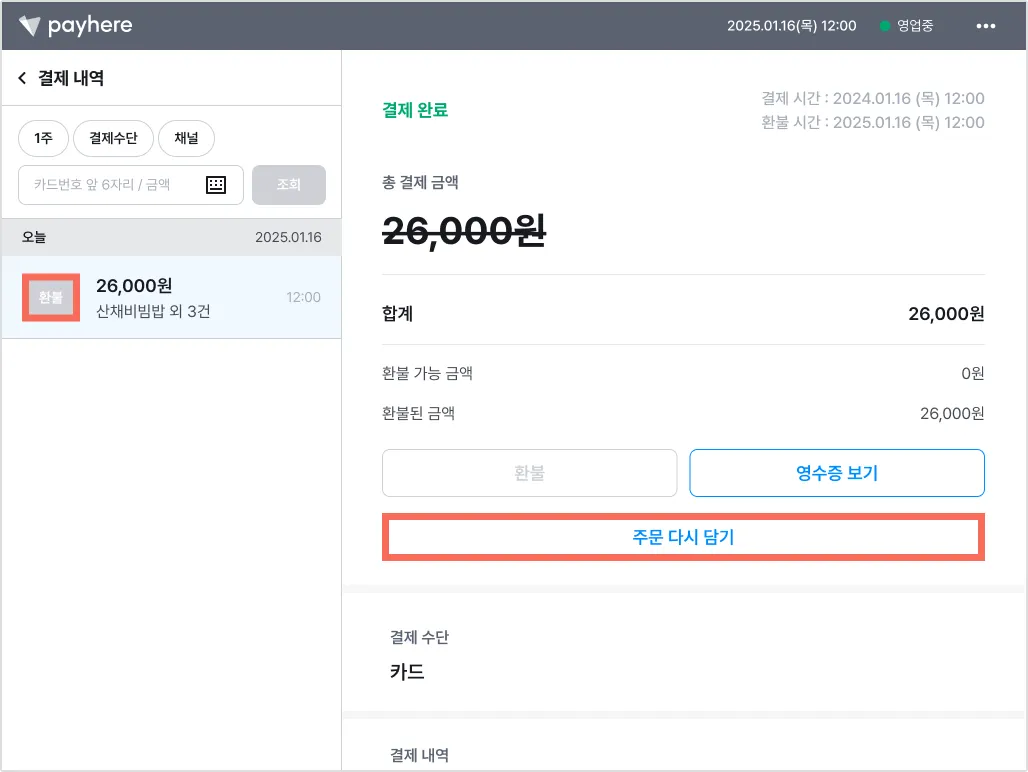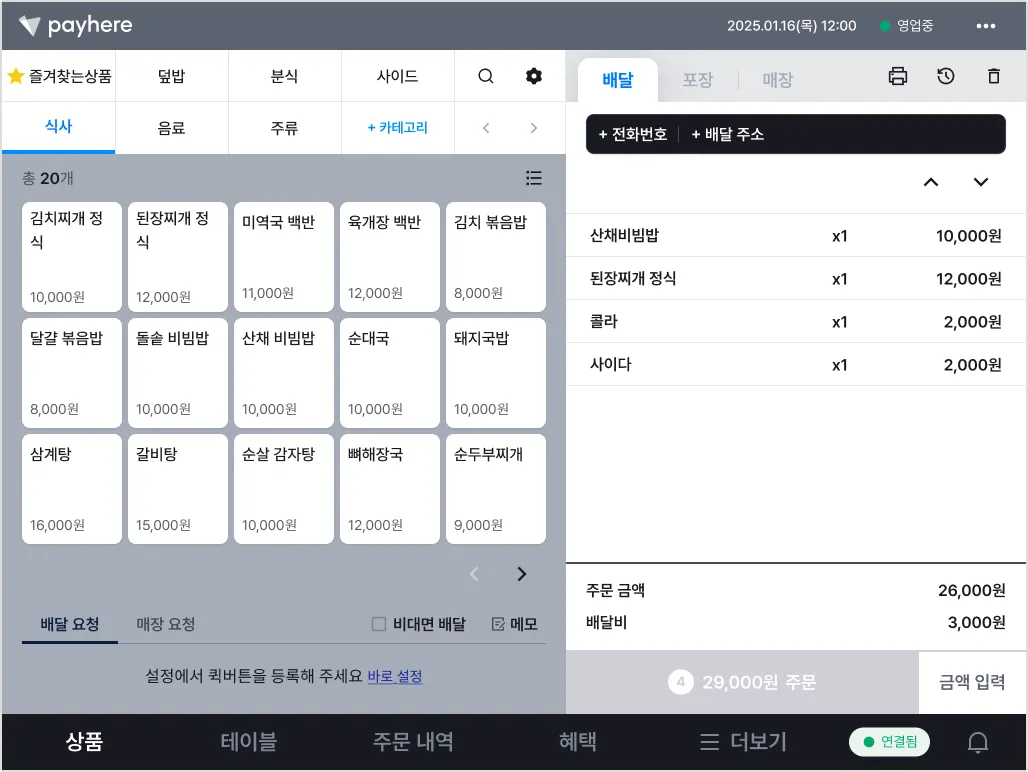- 목차 -
참고해 주세요.
•
[금액 입력]은 2.7.3 이상 버전에서 지원해요.
◦
[더보기] 탭 → [설정] → [버전]에서 확인이 가능합니다.
•
카테고리 · 상품 등록에 대한 자세한 내용은 아래 링크를 통해 확인하실 수 있어요.
1. 메뉴 담기
1) [상품] 탭 오른쪽 상단에서 [배달] · [포장] · [매장]을 선택할 수 있어요.
2) 메뉴를 선택하면 오른쪽 주문 목록에 추가됩니다.
참고해 주세요.
•
[포장] 선택 시 [+ 전화번호]만 나타나며 전화번호 입력은 선택 사항입니다.
•
[매장] 선택 시 [+ 전화번호] · [+배달 주소]는 나타나지 않습니다.
2. 금액 입력하기
1) [상품] 탭 오른쪽 하단의 [금액 입력]을 눌러주세요.
2) 결제할 금액을 입력한 후 [적용]을 눌러주세요.
참고해 주세요.
•
면세 사업자이거나 면세 상품을 판매하는 경우에만 ‘비과세’로 변경한 후 [적용]합니다.
3) 주문 목록에 금액이 추가된 것을 확인할 수 있어요.
3. 수량 변경하기
주문 목록에서 메뉴가 선택되면 [-] · [+] · [할인/서비스] · [삭제]가 나타납니다.
•
[-] 또는 [+]를 눌러 수량을 변경할 수 있어요.
•
[삭제]도 가능합니다.
4. 할인 · 서비스 적용하기
1) 주문 목록에서 메뉴를 선택한 후 [할인/서비스]를 눌러주세요.
2) 선택한 상품에 적용할 할인 금액 또는 할인율을 입력한 후 [적용]을 눌러주세요.
참고해 주세요.
•
자주 쓰는 할인 금액 · 할인율은 퀵 버튼을 만들어 간편하게 적용할 수 있어요.
•
[더보기] 탭 → [설정] → [할인/결제] → [할인]에서 생성이 가능합니다.
3) 할인 또는 서비스가 적용된 상품을 확인할 수 있습니다.
•
적용된 할인 또는 서비스를 삭제하길 원하신다면 [ⓧ : 삭제]를 눌러주세요.
할인 적용
서비스 100% 적용
5. 주문 임시 저장하기
주문 내역을 임시 저장하여 원할 때 언제든 불러올 수 있어요.
1) [배달] · [포장] · [매장] 중 하나를 선택한 다음 메뉴를 담아주세요.
2) 오른쪽 상단에 있는 [ : 임시 저장]을 눌러주세요.
: 임시 저장]을 눌러주세요.
3) [임시 저장]을 누르면 주문 목록에 담은 내역이 저장됩니다.
4) 저장된 주문을 불러와야 할 때 다시 [ : 임시 저장]을 눌러주세요.
: 임시 저장]을 눌러주세요.
5) 불러올 내역을 선택한 후 [불러오기]를 누르면 저장된 주문이 목록에 담깁니다.
참고해 주세요.
•
주문 내역은 최근 10개만 임시 저장됩니다.
•
조정된 수량은 물론 할인 · 서비스가 적용된 메뉴도 저장할 수 있어요.
•
[배달] · [포장] 시 등록한 전화번호와 배달 주소는 임시 저장되지 않습니다.
6. 주문 다시 담기
1) [더보기] 탭에서 [결제 내역]을 눌러주세요.
2) ‘환불’된 결제 내역을 선택한 후, [주문 다시 담기]를 눌러주세요.
3) 환불 내역이 주문 목록에 그대로 추가된 것을 확인할 수 있어요.
•
[금액 입력]으로 입력된 ‘금액 추가’ 상품도 주문 목록에 추가됩니다.
유의해 주세요.
•
배달 프로그램을 통해 접수된 주문을 다시 담기 기능을 지원하지 않아요.
•
[배달] · [포장] 주문을 다시 담기 했을 경우, 전화번호와 주소 정보는 불러오지 않아요.
(3x)_1.png&blockId=5f4f1461-83a3-4857-839b-3e48290ae72a)
.png&blockId=12103641-d648-8028-9b45-c4959610ad7d)
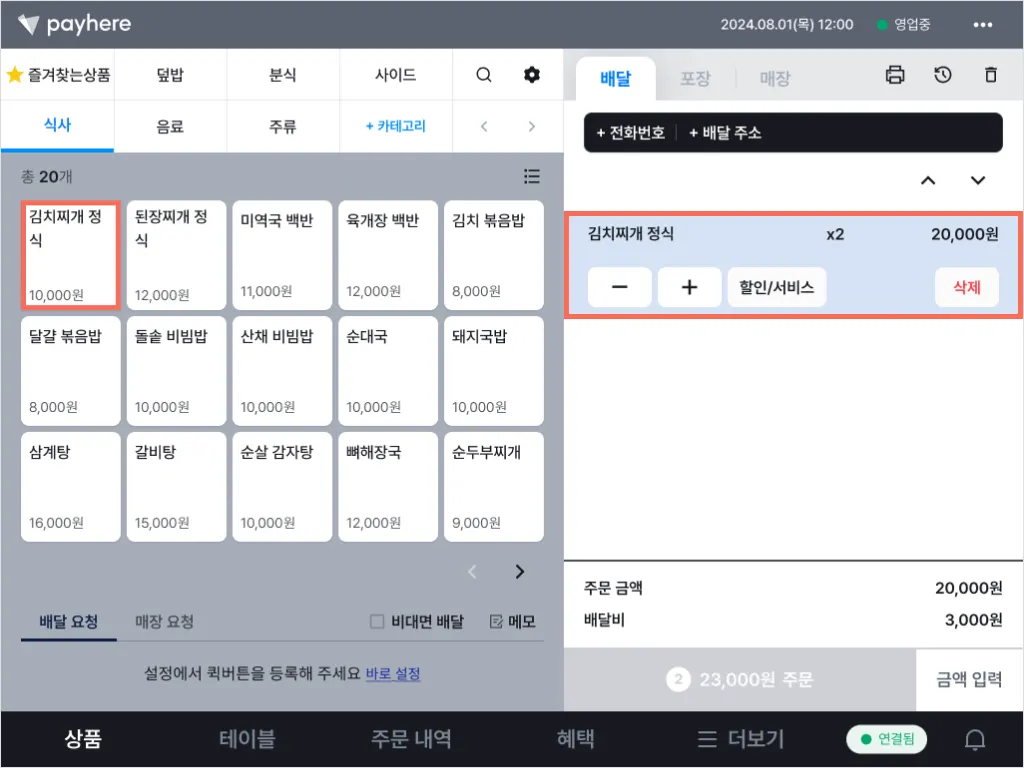
.png&blockId=12103641-d648-80ed-b287-dcd1ee934b2a)
.png&blockId=12103641-d648-8075-8e55-dcc82708f297)
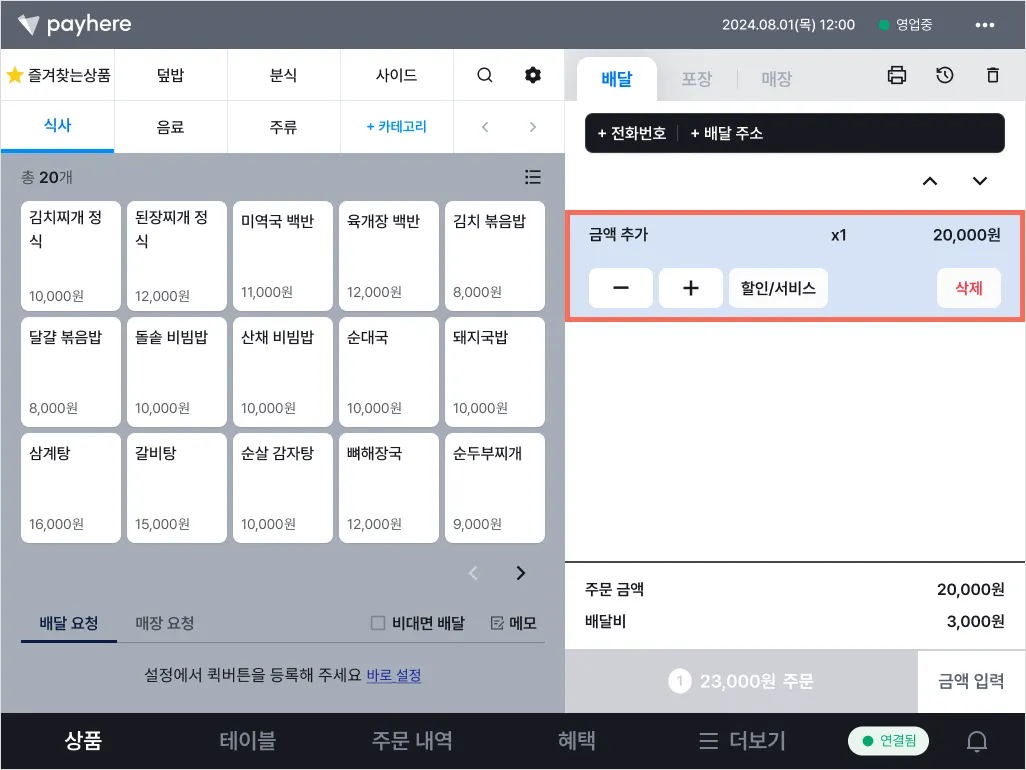
.png&blockId=12103641-d648-8007-8691-fb806e124c38)
.png&blockId=12103641-d648-8029-908d-de947aa21ed4)
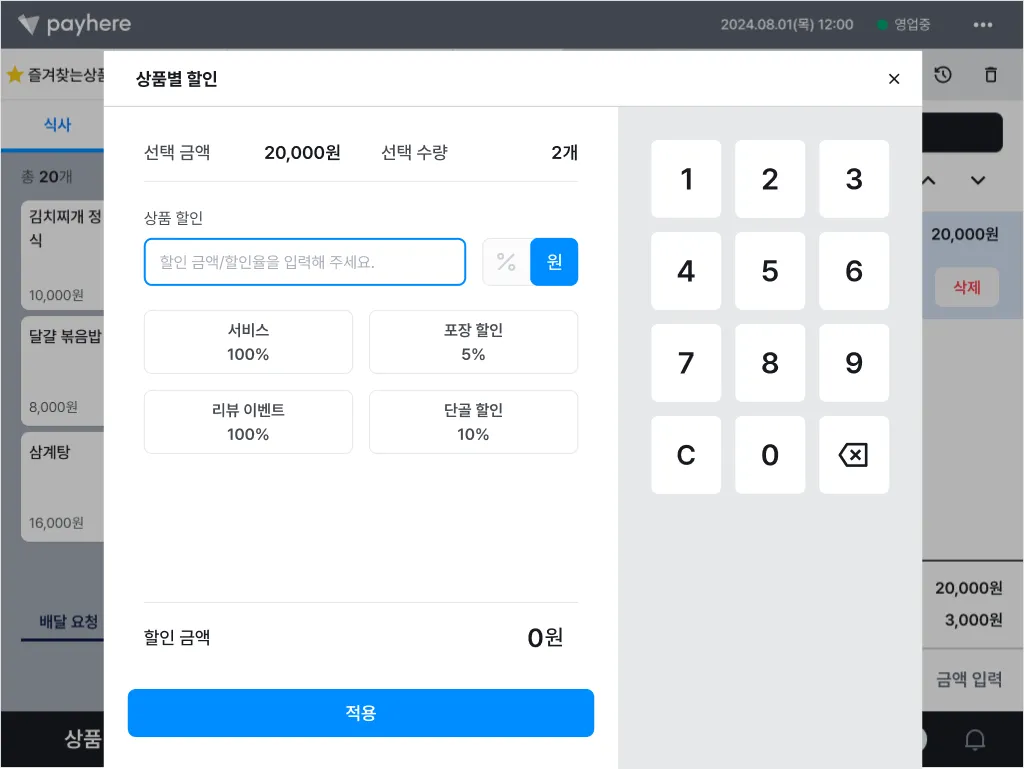
.png&blockId=a719bc17-1310-4917-9515-12f5260c8c10)
.png&blockId=41fedd5c-c2f3-4442-a762-8e5505c3afea)
.png&blockId=12103641-d648-800b-8021-dbff17264742)
.png&blockId=12103641-d648-8014-9246-d8ee6dfaa32e)
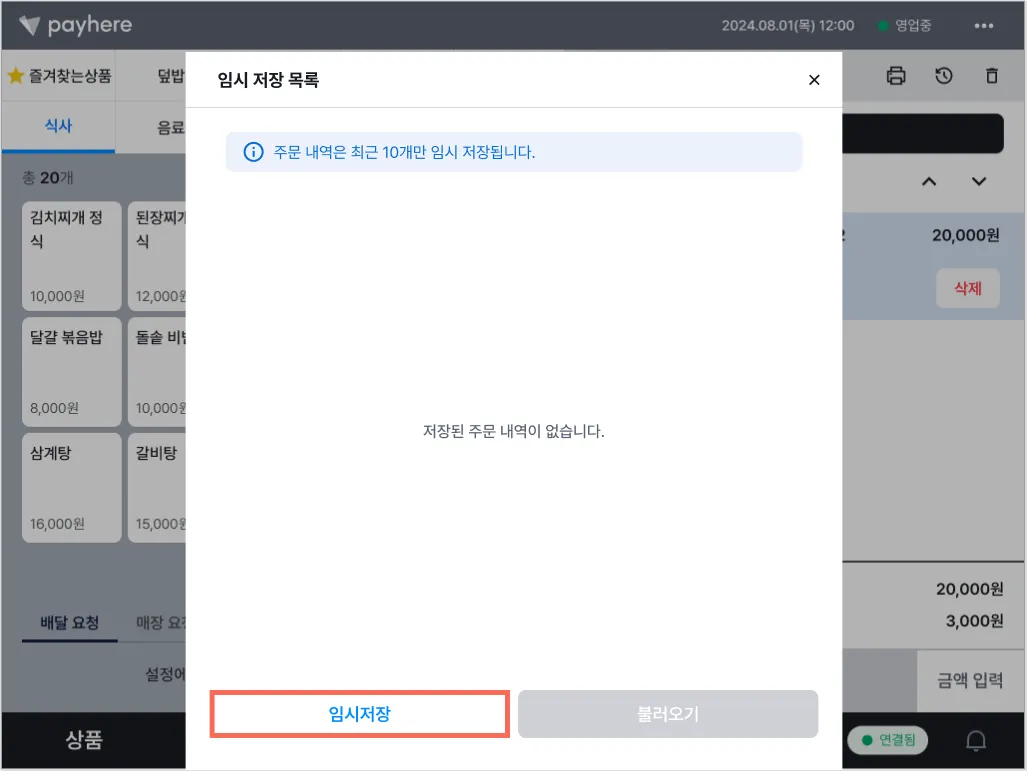
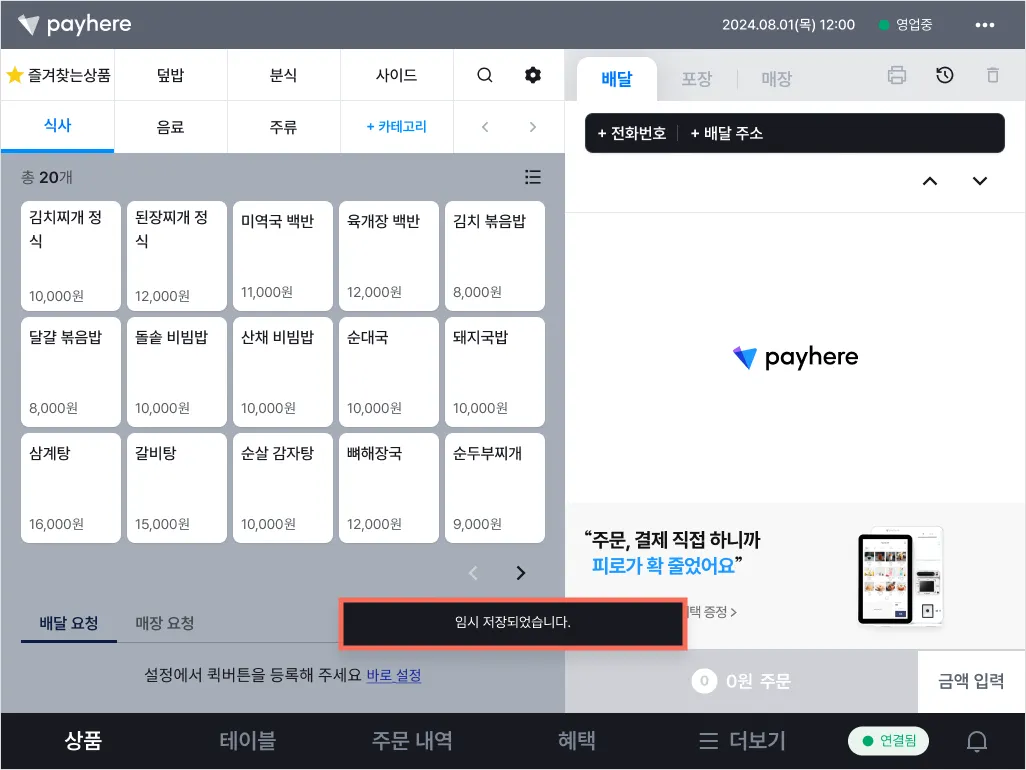
.png&blockId=12103641-d648-809a-bf64-dc353fa31952)